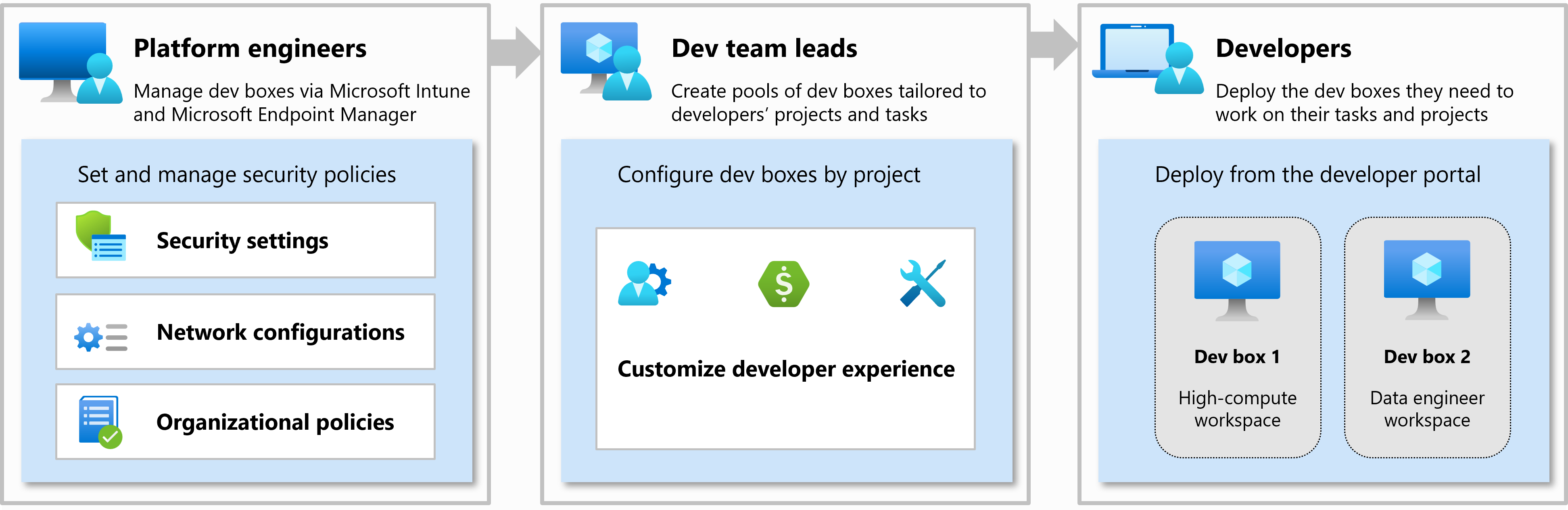Guía de implementación de Microsoft Dev Box
En este artículo, obtendrá información sobre el proceso, las opciones de configuración y las consideraciones para planear e implementar una implementación de Microsoft Dev Box.
La implementación de Microsoft Dev Box requiere la participación de diferentes roles dentro de la organización. Cada rol tiene responsabilidades y requisitos concretos. Antes de iniciar la implementación de Microsoft Dev Box, es importante recopilar todos los requisitos de los distintos roles, ya que influyen en las opciones de configuración de los distintos componentes de Microsoft Dev Box. Una vez que haya descrito los requisitos, puede seguir los pasos para implementar Dev Box en su organización.
Roles y responsabilidades de la organización
El servicio Dev Box se diseñó teniendo en cuenta tres roles organizativos: ingenieros de plataforma, directores de equipos de desarrolladores y desarrolladores. Dependiendo del tamaño y la estructura de la organización, algunos de estos roles pueden combinarse por una persona o equipo.
Cada uno de estos roles tiene responsabilidades específicas durante la implementación de Microsoft Dev Box en su organización:
Ingeniero de plataforma: trabaja con los administradores de TI para configurar la infraestructura y las herramientas de desarrollo para los equipos de desarrolladores. Realiza las siguientes tareas:
- Configuración de Microsoft Entra ID para habilitar la identidad y la autenticación para clientes potenciales y desarrolladores del equipo de desarrollo
- Creación y administración de un centro de desarrollo en la suscripción de Azure de la organización
- Creación y administración de conexiones de red, definiciones de equipos de desarrollo y galerías de proceso dentro de un centro de desarrollo
- Creación y administración de proyectos en un centro de desarrollo
- Creación y configuración de otros recursos de Azure en las suscripciones de Azure de la organización
- Configuración de dispositivos de Microsoft Intune para los equipos de desarrollo y asignación de licencias a usuarios de Dev Box
- Configuración de las opciones de red para habilitar el acceso seguro y la conectividad a los recursos de la organización
- Configuración de las opciones de seguridad para autorizar el acceso a equipos de desarrollo
Responsable del equipo de desarrollo: ayuda a crear y administrar la experiencia del desarrollador. Esto incluye las siguientes tareas:
- Creación y administración de grupos de equipos de desarrollo dentro de un proyecto
- Facilitación de una entrada a los ingenieros de plataforma para crear y administrar definiciones de equipos de desarrollo en el centro de desarrollo
Desarrollador: autoservicio de uno o varios equipos de desarrollo dentro de sus proyectos asignados.
- Creación y administración de un equipo de desarrollo basado en el grupo de equipos de desarrollo del proyecto desde el portal para desarrolladores
- Conectarse a un cuadro de desarrollo mediante un cliente de Escritorio remoto, como la aplicación de Windows
Definición de sus requisitos para Microsoft Dev Box
A medida que se prepara para una implementación de Microsoft Dev Box en su organización, es importante definir primero los requisitos de gobernanza de TI y de usuario final. Por ejemplo, si son equipos de desarrollo distribuidos geográficamente, si tiene directivas de seguridad en vigor, si se normalizan recursos de proceso específicos, etc.
Microsoft Dev Box ofrece varias opciones de configuración para cada uno de los componentes diferentes para optimizar la implementación para sus requisitos específicos. En función de estos requisitos, puede ajustar el plan de implementación y los pasos de implementación concretos de Dev Box para su organización.
Por ejemplo, si los equipos de desarrollo necesitan acceso a recursos corporativos, como una base de datos central, esto influye en la configuración de red del grupo de equipos de desarrollo y puede requerir componentes de red adicionales de Azure.
En la siguiente tabla se enumeran los requisitos que podrían influir en la implementación de Microsoft Dev Box y las consideraciones a tener en cuenta a la hora de configurar los componentes de Dev Box.
| Category | Requisito | Consideraciones |
|---|---|---|
| Configuración del equipo de desarrollo | Equipos distribuidos geográficamente. | La región de Azure de la conexión de red de un grupo de equipos de desarrollo determina dónde se hospedan los equipos de desarrollo. Para optimizar la latencia entre la máquina del desarrollador y su equipo de desarrollo, hospede un equipo de desarrollo lo más cerca posible de la ubicación del usuario del equipo de desarrollo. Si tiene varios equipos distribuidos geográficamente, puede crear varias conexiones de red y grupos de equipos de desarrollo asociados para dar cabida a cada región. |
| Varios proyectos con diferentes clientes potenciales y permisos de equipo. | Los permisos para proyectos de desarrollo se controlan a nivel de proyecto dentro de un centro de desarrollo. Considere la posibilidad de crear un nuevo proyecto cuando necesite separar el control entre diferentes equipos de desarrollo. | |
| Configuración del equipo de desarrollo | Los equipos tienen diferentes requisitos de software para su equipo de desarrollo. | Cree una o varias definiciones de equipo de desarrollo para representar diferentes requisitos de hardware o sistema operativo en toda la organización. Una definición de equipo de desarrollo usa una imagen de máquina virtual determinada, que se puede compilar específicamente. Por ejemplo, cree una definición de equipo de desarrollo para científicos de datos, que tiene herramientas de ciencia de datos y otros recursos. Las definiciones del equipo de desarrollo se comparten en un centro de desarrollo. Cuando se crea un grupo de equipo de desarrollo en un proyecto, se puede seleccionar de la lista de definiciones de equipo de desarrollo. |
| Varias configuraciones de proceso y recursos. | Las definiciones del equipo de desarrollo combinan tanto la imagen de máquina virtual como los recursos de proceso que se usan para un equipo de desarrollo. Cree una o varias definiciones de equipo de desarrollo en función de los requisitos de recursos de proceso en los proyectos. Cuando se crea un grupo de equipo de desarrollo en un proyecto, se puede seleccionar de la lista de definiciones de equipo de desarrollo. | |
| Los desarrolladores pueden personalizar su equipo de desarrollo. | Para la personalización por desarrollador, por ejemplo, para configurar repositorios de control de código fuente u opciones de herramientas para desarrolladores, puede habilitar personalizaciones para equipos de desarrollo. | |
| Normalice las imágenes de máquina virtual específicas de la organización. | Al configurar un centro de desarrollo, puede especificar una o varias galerías de proceso de Azure, que contienen imágenes de máquina virtual específicas de su organización. Con una galería de procesos, puede asegurarse de que solo se usan imágenes de máquina virtual aprobadas para crear equipos de desarrollo. | |
| Identidad y acceso | Administración de usuarios solo en la nube con Microsoft Entra ID. | La solución de administración de usuarios afecta a las opciones de red para crear grupos de equipos de desarrollo. Al usar Microsoft Entra ID, puede elegir entre hospedado por Microsoft y usar sus propias redes. |
| Los usuarios inician sesión con una cuenta de Active Directory. | Si administra usuarios en Active Directory Domain Services, debe usar la unión híbrida de Microsoft Entra para integrarse con Microsoft Dev Box. Por lo tanto, no puede usar la opción de red hospedada por Microsoft al crear un grupo de equipos de desarrollo y debe usar redes de Azure para habilitar la conectividad de red híbrida. | |
| Redes y conectividad | Acceda a otros recursos de Azure. | Cuando necesite acceso a otros recursos de Azure, debe configurar una conexión de red de Azure. Como resultado, no puede usar la opción de red hospedada por Microsoft al crear un grupo de equipos de desarrollo. |
| Acceso a recursos corporativos (conectividad híbrida). | Para acceder a los recursos corporativos, debe configurar una conexión de red de Azure y, a continuación, configurar la conectividad híbrida mediante VPN de terceros, VPN de Azure o Azure ExpressRoute. Como resultado, no puede usar la opción de red hospedada por Microsoft al crear un grupo de equipos de desarrollo. | |
| Enrutamiento personalizado. | Cuando necesite enrutamiento personalizado, debe configurar una conexión de red de Azure. Como resultado, no puede usar la opción de red hospedada por Microsoft al crear un grupo de equipos de desarrollo. | |
| Seguridad de red | Configure restricciones de tráfico con grupos de seguridad de red (NSG). | Cuando necesite grupos de seguridad de red para limitar el tráfico entrante o saliente, debe configurar una conexión de red de Azure. Como resultado, no puede usar la opción de red hospedada por Microsoft al crear un grupo de equipos de desarrollo. |
| Uso de un firewall. | Para usar firewalls o puertas de enlace de aplicaciones, debe configurar una conexión de red de Azure. Como resultado, no puede usar la opción de red hospedada por Microsoft al crear un grupo de equipos de desarrollo. | |
| Administración de dispositivos | Restrinja el acceso al equipo de desarrollo solo a dispositivos administrados o en función de la geografía. | Puede usar Microsoft Intune para crear grupos de dispositivos dinámicos y directivas de acceso condicional. Obtenga información sobre cómo configurar directivas de acceso condicional de Intune. |
| Configure las opciones y características del dispositivo en diferentes dispositivos. | Después de aprovisionar un Dev Box, puede administrarlo como cualquier otro dispositivo de Microsoft Intune. Puede crear perfiles de configuración de dispositivo para activar y desactivar diferentes opciones de configuración. |
Implementación de Microsoft Dev Box
Después de definir los requisitos, puede iniciar la implementación de Microsoft Dev Box. Microsoft Dev Box consta de varios recursos de Azure, como un centro de desarrollo, proyectos, definiciones de equipos de desarrollo, etc. Dev Box también tiene dependencias en otros servicios de Azure y Microsoft Intune. Obtenga más información sobre la arquitectura de Microsoft Dev Box.
Para implementar Microsoft Dev Box, es necesario crear y configurar varios servicios, en Azure, Intune y su infraestructura. En las siguientes secciones se proporcionan los distintos pasos para implementar Microsoft Dev Box en su organización. Algunos pasos son opcionales y dependen de la configuración específica de la organización.
Paso 1: Configuración de la suscripción de Azure
Las suscripciones son una unidad de administración, facturación y escalado en Azure. Puede tener una o varias suscripciones de Azure debido al diseño de la organización y gobernanza, la cuota de recursos y la capacidad, la administración de costos, etc. Obtenga más información sobre consideraciones para crear suscripciones de Azure.
Cada suscripción de Azure está vinculada a un único inquilino de Microsoft Entra que actúa como proveedor de identidades (IdP) para la suscripción de Azure. El Microsoft Entra se usa para autenticar usuarios, servicios y dispositivos.
Cada usuario de Dev Box necesita una licencia de Microsoft Intune. La suscripción de Azure que contiene los recursos de Azure de Dev Box (centro de desarrollo, proyecto y mucho más) debe estar en el mismo inquilino que Microsoft Intune.
Paso 2: Configuración de componentes de red
Los equipos de desarrollo requieren una conexión de red para acceder a los recursos. Puede elegir entre una conexión de red hospedada por Microsoft y una conexión de red de Azure que cree en su propia suscripción. Al usar una conexión de red de Azure, debe configurar los componentes de red correspondientes en Azure y potencialmente en la infraestructura de red de la organización.
Ejemplos de componentes de red que puede necesitar configurar:
- Redes virtuales de Azure (VNET)
- Configurar el emparejamiento de la red virtual
- Configuración de los grupos de seguridad de red (NSG)
- Configuración de firewalls, como Azure Firewall, u otro
- Configuración de Azure ExpressRoute
- Configuración de VPN o puertas de enlace
Cuando tenga los siguientes requisitos, debe usar las conexiones de red de Azure y configurar la red en consecuencia:
- Acceso a recursos locales desde un equipo de desarrollo, como un servidor de licencias, impresoras, sistema de control de versiones u otros
- Acceso a otros recursos de Azure, como una base de datos de Cosmos DB, un clúster de AKS, etc.
- Restricción del acceso a través de firewalls o grupos de seguridad de red (NSG)
- Definición de reglas de enrutamiento de red personalizadas
- Administración de usuarios no en Microsoft Entra ID
Al conectarse a recursos locales mediante uniones a Microsoft Entra híbrido, trabaje con su experto en topología de red de Azure. El procedimiento recomendado es implementar una topología de red en estrella tipo hub-and-spoke. El centro es el punto central que se conecta a la red local; puede usar Express Route, una VPN de sitio a sitio o una VPN de punto a sitio. El radio es la red virtual que contiene los equipos de desarrollo. Empareje la red virtual del equipo de desarrollo a la red virtual conectada del entorno local para proporcionar acceso a los recursos locales. La topología en estrella tipo hub-and-spoke puede ayudarle a administrar el tráfico de red y la seguridad.
El planeamiento de la red debe incluir una estimación del número de direcciones IP que necesitará y su distribución entre redes virtuales. Se necesitan direcciones IP gratuitas adicionales para la comprobación de estado de la conexión de red de Azure. Necesita una dirección IP adicional por cuadro de desarrollo y dos direcciones IP para la comprobación de estado y la infraestructura de Dev Box.
Obtenga más información sobre Requisitos de red de Microsoft Dev Box.
Paso 3: Configuración de grupos de seguridad para el control de acceso basado en rol
Microsoft Dev Box usa el control de acceso basado en rol de Azure (RBAC de Azure) para conceder acceso a la funcionalidad en el servicio:
- Concesión a los administradores del proyecto de acceso para realizar tareas administrativas en proyectos de Microsoft Dev Box (rol administrador de proyectos)
- Concesión a los usuarios del equipo de desarrollo de acceso para crear y administrar sus equipos de desarrollo en un proyecto de Dev Box (rol de usuario de Dev Box)
Considere la posibilidad de crear grupos de seguridad en Microsoft Entra ID para conceder o revocar el acceso a los administradores y usuarios de cada proyecto. Mediante el uso de un grupo de seguridad, puede delegar la tarea de conceder acceso independientemente de sus permisos en los recursos de Azure. Por ejemplo, podría eliminar la concesión de acceso a los usuarios del equipo de desarrollo al responsable del equipo de desarrollo para ese proyecto.
Obtenga más información sobre grupos de Microsoft Entra ID.
Paso 4: Creación del centro de desarrollo
Para empezar a trabajar con Microsoft Dev Box, primero debe crear un equipo de desarrollo. Un equipo de desarrollo en Microsoft Dev Box proporciona un lugar centralizado para administrar una colección de proyectos, la configuración de las imágenes y tamaños de equipo de desarrollo disponibles, y la configuración de red para permitir el acceso a los recursos de la organización.
Puede considerar la posibilidad de crear varios centros de desarrollo en los siguientes casos:
Si quiere que haya configuraciones específicas disponibles para un subconjunto de proyectos. Todos los proyectos de un centro de desarrollo comparten las mismas definiciones de equipo de desarrollo, conexión de red, catálogos y galerías de proceso.
Si diferentes personas necesitan poseer y mantener el recurso del Centro de desarrollo en Azure.
Nota:
La región de Azure donde se encuentra el centro de desarrollo no determina la ubicación de los equipos de desarrollo.
Obtenga más información sobre cómo crear un centro de desarrollo para Microsoft Dev Box.
Paso 5: Configuración de conexiones de red
Las conexiones de red controlan dónde se crean y hospedan los equipos de desarrollo y permiten conectarse a otros recursos corporativos o de Azure. En función del nivel de control, puede usar conexiones de red hospedadas por Microsoft o traer sus propias conexiones de red de Azure.
Las conexiones de red hospedadas por Microsoft proporcionan conectividad de red de forma SaaS. Microsoft administra la infraestructura de red y los servicios relacionados para los equipos de desarrollo. Las redes hospedadas por Microsoft son una implementación solo en la nube compatible con la unión a Microsoft Entra. Esta opción no es compatible con el modelo de unión híbrida de Microsoft Entra.
Se crea una conexión de red hospedada por Microsoft y se asigna a un proyecto de centro de desarrollo específico. Puede crear varias conexiones de red por proyecto. Las conexiones de red creadas en un proyecto no se comparten con otros proyectos.
También puede usar conexiones de red de Azure (traiga su propia red) para conectarse a redes virtuales de Azure y, opcionalmente, conectarse a recursos corporativos. Con las conexiones de red de Azure, administrará y controlará toda la configuración de la red. Puede usar las opciones de unión a Microsoft Entra o unión híbrida de Microsoft Entra con conexiones de red de Azure, lo que le permite conectarse a Azure Active Directory Domain Services local.
Puede crear conexiones de red de Azure y asignarlas a un centro de desarrollo. Todos los proyectos de un centro de desarrollo comparten las conexiones de red en el centro de desarrollo.
Considere la posibilidad de crear una conexión de red independiente en los siguientes escenarios:
- Un desarrollador o equipo se encuentra en una región geográfica diferente. La región de conexión de red determina dónde se hospedan los equipos de desarrollo.
- Un desarrollador o equipo necesita acceso a los recursos de Azure. Considere la posibilidad de crear una conexión de red de Azure independiente por escenario de uso (por ejemplo, acceso a un servidor de control de código fuente o acceso a una aplicación web y un servidor de base de datos).
- Un desarrollador o equipo necesita acceso a los recursos corporativos y locales. Cree una conexión de red de Azure y configúrela para la conectividad híbrida.
- Los usuarios del equipo de desarrollo deben autenticarse con su cuenta de Active Directory. Cree una conexión de red de Azure y configúrela para la conectividad híbrida.
Paso 6: Creación de galerías de proceso
De forma predeterminada, las definiciones de equipo de desarrollo pueden usar cualquier imagen de máquina virtual (VM) compatible con Dev Box desde Azure Marketplace. Puede asignar una o varias galerías de proceso de Azure al centro de desarrollo para controlar las imágenes de máquina virtual que están disponibles en todos los proyectos del centro de desarrollo.
Azure Compute Gallery es un servicio para administrar y compartir imágenes. Una galería es un repositorio que se almacena en la suscripción de Azure y permite crear la estructura y la organización en torno a los recursos de imagen.
Considere la posibilidad de usar una galería de procesos de Azure en los siguientes casos:
- Los equipos encargados del desarrollo pueden estandarizar una versión de imagen compatible hasta que se valide una versión más reciente.
- Los equipos encargados del desarrollo pueden usar la versión más reciente de una definición para asegurarse de que siempre reciban la imagen más reciente al crear equipos de desarrollo.
- Los equipos de desarrollo pueden elegir entre imágenes preconfiguradas con componentes de software y configuraciones para su escenario de uso o proyecto. Por ejemplo, imágenes para proyectos de ciencia de datos, desarrollo web front-end, etc.
- Quiere mantener las imágenes en una ubicación única y se pueden usar en distintos centros de desarrollo, proyectos y grupos.
Al crear imágenes de máquina virtual personalizadas, considere también la posibilidad de usar tareas de personalización de equipo de desarrollo para limitar el número de variantes de imagen de máquina virtual y permitir que los desarrolladores ajusten su configuración de equipo de desarrollo. Por ejemplo, puede crear una imagen de desarrollo de uso general y usar la personalización para permitir que los desarrolladores lo configuren para tareas de desarrollo específicas y preconfigurar su repositorio de código fuente.
Obtenga más información sobre cómo configurar una galería de procesos para un centro de desarrollo.
Paso 7: Adjuntar catálogo
Los usuarios del equipo de desarrollo pueden personalizar su equipo de desarrollo mediante tareas de configuración, por ejemplo, para instalar software adicional, clonar un repositorio y mucho más. Estas tareas se ejecutan como parte del proceso de creación del equipo de desarrollo. Mediante el uso de tareas de configuración y personalización del equipo de desarrollo, puede reducir el número de imágenes de máquina virtual que necesita mantener para los proyectos.
Las tareas de instalación se definen en un catálogo, que puede ser un repositorio de GitHub o un repositorio de Azure DevOps. Adjunte uno o varios catálogos al centro de desarrollo. Todas las tareas están disponibles para todos los equipos de desarrollo creados en todos los proyectos de un centro de desarrollo.
Microsoft proporciona un catálogo de inicio rápido para ayudarle a empezar a trabajar con personalizaciones. Este catálogo incluye un conjunto predeterminado de tareas que definen tareas comunes de configuración, como instalar software con WinGet o Chocolatey, clonar un repositorio, configurar aplicaciones o ejecutar scripts de PowerShell.
Considere la posibilidad de adjuntar un catálogo en los casos siguientes:
- Los usuarios de Dev Box tienen requisitos de personalización individuales para su equipo de desarrollo
- Quiere proporcionar a los equipos de desarrollo un conjunto de opciones estandarizadas para personalizar su equipo de desarrollo
- Quiere limitar el número de imágenes de máquina virtual y definiciones de equipo de desarrollo que se van a mantener
Considere la posibilidad de crear un catálogo si las tareas del catálogo de inicio rápido no son suficientes. Puede adjuntar el catálogo de inicio rápido y sus propios catálogos al centro de desarrollo.
Aprenda a crear personalizaciones de equipo de desarrollo.
Paso 8: Creación de definiciones de equipo de desarrollo
Una definición de equipo de desarrollo contiene la configuración de un equipo de desarrollo especificando la imagen de máquina virtual, los recursos de proceso, como la memoria y las CPU, y el almacenamiento.
Las definiciones del equipo de desarrollo se configuran en el nivel de un centro de desarrollo. Todos los proyectos del centro de desarrollo comparten las definiciones del equipo de desarrollo en el centro de desarrollo.
Considere la posibilidad de crear una o varias definiciones de equipo de desarrollo en los casos siguientes:
- Los equipos de desarrollo requieren imágenes de máquina virtual diferentes porque necesitan otra versión del sistema operativo u otras aplicaciones.
- Los equipos de desarrollo tienen diferentes requisitos de recursos de proceso. Por ejemplo, los administradores de bases de datos pueden necesitar una máquina con mucha memoria y almacenamiento.
Considere el costo de los recursos de proceso asociados a una definición de equipo de desarrollo para evaluar el costo total de la implementación.
Paso 9: Creación de proyectos
En Microsoft Dev Box, creará y asociará un proyecto a un centro de desarrollo. Normalmente, un proyecto corresponde a un proyecto de desarrollo dentro de la organización. Por ejemplo, puede crear un proyecto para el desarrollo de una aplicación de línea de negocio y otro proyecto para el desarrollo del sitio web de la empresa.
Dentro de un proyecto, se define la lista de grupos de equipo de desarrollo que están disponibles para que los usuarios del equipo de desarrollo creen equipos de desarrollo. En el nivel de proyecto, puede especificar un límite para el número de equipos de desarrollo que puede crear un usuario de equipo de desarrollo.
Microsoft Dev Box usa el control de acceso basado en rol de Azure (RBAC de Azure) para conceder acceso a la funcionalidad en el nivel de proyecto:
- Concesión a los administradores del proyecto de acceso para realizar tareas administrativas en proyectos de Microsoft Dev Box (rol administrador de proyectos)
- Concesión a los usuarios del equipo de desarrollo de acceso para crear y administrar sus equipos de desarrollo en un proyecto de Dev Box (rol de usuario de Dev Box)
Considere la posibilidad de usar un grupo de Microsoft Entra ID para administrar el acceso a usuarios y administradores de un proyecto de desarrollo.
Considere la posibilidad de crear un proyecto del centro de desarrollo en los siguientes casos:
- Quiere proporcionar a un equipo de desarrollo un conjunto de estaciones de trabajo estandarizadas para desarrolladores en la nube para su proyecto de desarrollo de software
- Tiene varios proyectos de desarrollo que tienen administradores de proyectos independientes y permisos de acceso
Obtenga más información sobre cómo crear y administrar proyectos.
Paso 10: Creación de grupos de equipos de desarrollo
Dentro de un proyecto, un administrador de proyectos puede crear uno o varios grupos de equipos de desarrollo. Los usuarios del equipo de desarrollo usan el portal para desarrolladores para seleccionar un grupo de equipos de desarrollo para crear su equipo de desarrollo.
Un grupo de equipos de desarrollo vincula una definición de equipo de desarrollo con una conexión de red. Puede elegir entre las conexiones hospedadas por Microsoft o sus propias conexiones de red de Azure. La ubicación de la conexión de red determina la ubicación donde se hospeda un equipo de desarrollo. Considere la posibilidad de crear un grupo de equipos de desarrollo con una conexión de red más cercana a los usuarios del equipo de desarrollo.
Para reducir el costo de ejecutar equipos de desarrollo, puede configurar equipos de desarrollo en un grupo de equipos de desarrollo para apagarse diariamente en un momento predefinido.
Considere la posibilidad de crear un grupo de equipos de desarrollo en los siguientes casos:
- Cree un grupo de equipos de desarrollo para cada definición de equipo de desarrollo que necesite el equipo de desarrollo.
- Para reducir la latencia de red, cree un grupo de equipos de desarrollo para cada ubicación geográfica donde tenga usuarios del equipo de desarrollo. Elija una conexión de red más cercana al usuario del equipo de desarrollo.
- Cree un grupo de equipos de desarrollo para desarrolladores que necesiten acceso a otros recursos de Azure o recursos locales. Seleccione en la lista de conexiones de red de Azure en el centro de desarrollo al configurar el grupo de equipos de desarrollo.
Obtenga más información sobre cómo crear y administrar grupos de equipos de desarrollo.
Paso 11: Configuración de Microsoft Intune
Microsoft Dev Box usa Microsoft Intune para administrar los equipos de desarrollo. Use el Centro de administración de Microsoft Intune para configurar las opciones de Intune relacionadas con la implementación de Dev Box.
Nota:
Cada usuario de Dev Box necesita una licencia de Microsoft Intune y puede crear varios equipos de desarrollo.
Configuración del dispositivo
Después de aprovisionar un equipo de desarrollo, puede administrarlo como cualquier otro dispositivo Windows en Microsoft Intune. Por ejemplo, puede crear perfiles de configuración de dispositivos para activar y desactivar diferentes configuraciones en Windows, o insertar aplicaciones y actualizaciones en los equipos de desarrollo de los usuarios.
Configuración de directivas de acceso condicional
Puede usar Intune para configurar directivas de acceso condicional para controlar el acceso a los equipos de desarrollo. Para equipos de desarrollo, es habitual configurar directivas de acceso condicional para restringir quién puede acceder al equipo de desarrollo, lo que pueden hacer y desde dónde pueden acceder. Para configurar directivas de acceso condicional, puede usar Microsoft Intune para crear grupos de dispositivos dinámicos y directivas de acceso condicional.
Algunos escenarios de uso del acceso condicional en Microsoft Dev Box incluyen:
- Restricción del acceso al equipo de desarrollo solo a dispositivos administrados.
- Restricción de la capacidad de copiar o pegar desde el equipo de desarrollo.
- Restricción del acceso al equipo de desarrollo solo desde determinadas zonas geográficas.
Obtenga información sobre cómo configurar directivas de acceso condicional para Dev Box.
Administración de privilegios
Puede configurar Administración con privilegios para puntos de conexión de Microsoft Intune (EPM) para los equipos de desarrollo para que los usuarios del equipo de desarrollo no necesiten privilegios administrativos locales. La administración de privilegios de puntos de conexión de Microsoft Intune permite a los usuarios de su organización ejecutarse como un usuario estándar (sin derechos de administrador) y completar tareas que requieren privilegios elevados. Las tareas que normalmente requieren privilegios administrativos son instalaciones de aplicaciones (como aplicaciones de Microsoft 365), actualización de controladores de dispositivos y ejecución de determinados diagnósticos de Windows.
Obtenga más información sobre cómo configurar privilegios de punto de conexión de Microsoft Intune para Microsoft Dev Box.